iPhone nebo iPad se nepřipojuje s Wi-Fi, internet nefunguje

- 3431
- 1107
- Ctirad Kužel
iPhone nebo iPad se nepřipojuje s Wi-Fi, internet nefunguje
V rámci tohoto článku chci zvážit řešení různých problémů, s nimiž se lze setkat v procesu připojení iPhone nebo iPadu k síti Wi-Fi. V komentářích se jen zřídka nesplňuji: „Co dělat, když se iPhone nepřipojí k Wi-Fi“, „Proč se iPad nepřipojuje k domácí síti“ nebo „Proč internet nefunguje po spojení s Síť Wi-Fi “. Dnes se pokusím na tyto podrobně odpovědět a další otázky.
IPhone používám o něco více než rok, mám déle než 3 roky a nikdy jsem neměl problém s připojením k bezdrátovým sítím. Je pravda, že se často nepřipojuji k novým sítím. Většinou jsou moje zařízení vždy připojena k domácí síti Wi-Fi, nebo používám mobilní internet. Stalo se to, že internet prostě nefungoval, ale byl to na všech zařízeních a problém byl ve routeru nebo poskytovateli.

Ve městech je nyní plná Wi-Fi sítí. V obchodech, kavárnách, klubech, hotelech, metro nebo jednoduše otevření bezdrátových sítí na ulicích města. A nejčastěji se iPhone nepřipojí k těmto sítím. I když není vzácné, že existují problémy s připojením a domácími směrovači. Také jsem si také všiml zpráv, že iPhone se nechce připojit k bezdrátovým sítím v metru. Vydá zprávu, říkají „nebezpečné připojení“. Pokusíme se to také zjistit.
Může se to hodit: Wi-Fi v iOS 11: Zapne se, nevypne se a jiné problémy se nepřipojujíMyslím, že tato instrukce je vhodná pro všechny modely telefonu (iPhone 7, iPhone 6, 5, 5s atd. D.) a tablety Apple. Neexistuje také žádný zvláštní rozdíl, jaký router máte: Mikrotik, TP-Link, D-Link, Asus atd. D. Je pravda, že podle mých pozorování nejsou mobilní zařízení Apple s routery Mikrotik moc přátelé. Pokud máte problémy při připojení k síti někoho jiného, nebude možné změnit nastavení routeru. A může to být nutné.
Budeme zvážit řešení následujících problémů a chyb:
- Chyba na iPhone nebo iPad: „Nepodařilo se připojit k síti“. Pravděpodobně jeden z nejpopulárnějších. Nebo když po dlouhou dobu (neustále) existuje spojení. Ikona poblíž názvu sítě se točí.

- Při připojení k Wi-Fi se zobrazí zpráva „neplatné heslo“.
- Neexistuje žádné spojení s Wi-Fi a chyba „nebezpečná síť“ nebo „nebezpečné připojení“. Včetně metra.
- Když je přepínač Wi-Fi neaktivní. Nemohu zapnout Wi-Fi na iPhone.
- Existuje připojení k bezdrátové síti, ale internet nefunguje a nápis „bez připojení k internetu“.
- Řešení problému, když se iPhone automaticky nepřipojí k síti Wi-Fi.
- Problém je, když naše zařízení iOS nevidí, nebo nebudeme uvažovat o všech sítích Wi-Fi. Od té doby jsem již napsal podrobnou instrukci: Co dělat, když iPhone (iPad) nevidí síť Wi-Fi. Okamžitě mohu říci, že pokud zařízení nevidí jednu síť a nemá případ, pak je to téměř vždy rozpis hardwaru, který je třeba opravit v servisním centru.
- Mnoho také si stěžuje, že se iPhone nepřipojí k síti notebooku Wi-Fi. S tím se můžete setkat při distribuci internetu z počítače. Myslím, že v tomto případě není případ na telefonu nebo tabletu, ale při nastavení přístupového bodu na samotném počítači. Napsal jsem o řešení tohoto problému zde.
Nejdříve:
- Znovu načtěte zařízení iOS. Současně stisknutím a držením klíče „Domů“ a tlačítkem „Power“ “. Pokud máte přístup k routeru, restartujte také router (vypněte a zapněte napájení). Zkuste se připojit podle pokynů: Jak připojit iPad k internetu přes Wi-Fi. Na iPhone je všechno stejné. Pokud tato metoda nepomohla, budeme dále hledat řešení.
- Zjistěte, v čem je problém. Chcete -li to provést, zkuste připojit další zařízení s (nebo mimozemským) sítí. Můžete několik. Zjistěte, zda pro ně internet pracuje. Pokud mají jiná zařízení také problémy s připojením nebo přístupem k internetu, pak je problém na straně routeru nebo poskytovatel internetu. Budu mluvit o některých nastaveních routeru níže v článku. Pokuste se také připojit svůj iPhone k jiné síti. Pokud se nepřipojí k žádné síti Wi-Fi, proveďte resetování nastavení sítě (více o tomto níže v článku).
Snažíme se zapomenout na síť na iPhone/iPad a znovu se připojit k Wi-Fi
Funkce „zapomenutí této sítě“ nepomáhá jen zřídka zbavit se různých problémů s připojením. Zejména je tato metoda relevantní, když se zařízení nepřipojí po změně nastavení routeru. Například po změně hesla sítě Wi-Fi. A objeví se chyba „se nepodařilo připojit k síti“, nebo existuje konstantní připojení.
Stačí přejít na nastavení Wi-Fi a klikněte na problémovou síť. Poté klikněte na „Zapomeňte na tuto síť“ a potvrďte akci stisknutím tlačítka „zapomenout“.
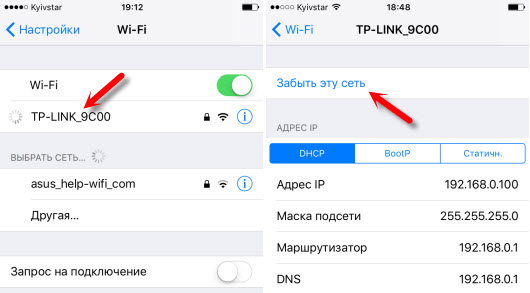
Poté se zkuste znovu připojit a označit heslo.
Provádíme kompletní reset nastavení sítě na zařízení iOS
Další řešení, které zcela odstraní všechna nastavení sítě na iPhone a umožňuje vám zbavit se mnoha poruch souvisejících s připojením k internetu a obnovit Wi-Fi Work.
V nastavení otevíráme část „Basic“ - „Reset“ a klikneme na „Resetovat nastavení sítě“. Pak potvrdíme resetování.
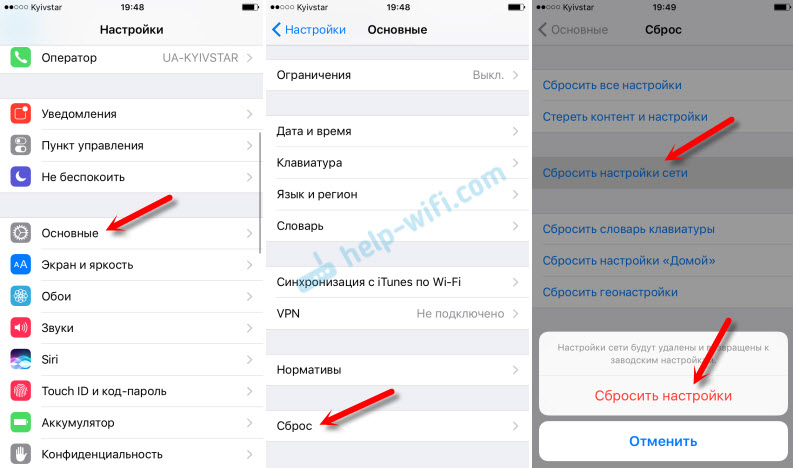
Poté se můžete pokusit připojit svůj iPad, iPhone s Wi-Fi Network. Pokud problém zůstane a nechce se připojit, pak je to s největší pravděpodobností v nastavení routeru (což, doufám, že jste již restartovali).
Co se mohu pokusit změnit v nastavení routeru?
V nastavení routeru se můžete pokusit změnit následující parametry: oblast, provozní režim, kanál, šířka kanálu, šifrování typu.
Chcete -li to provést, musíte jít do nastavení routeru. Téměř všechny tyto parametry lze změnit v sekci nastavení Wi-Fi. Ukážu na příkladu routeru TP-Link.
Appel doporučuje nastavit následující parametry:
- Region: Dejte náš region. V některých případech pomáhá instalace amerického regionu.
- Režim: Pro síť při frekvenci 2,4 GHz -802.11b/g/n (smíšené). Pro frekvenci 5 GHz -802.11a/n.
- Kanál: Auto. Jako experiment můžete umístit statický kanál. Ale ne vyšší 11.
- Šířka kanálu: auto nebo 20 MHz.

Typ autentizace WPA/WPA2-Osobní a AES šifrování.

Po změně parametrů je nezapomeňte je uložit a restartujte router.
Pokud se iPhone nepřipojí k routeru Wi-Fi a píše, že „špatné heslo“
Zde je další populární chyba:
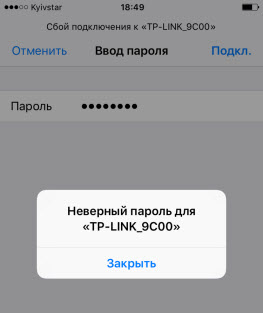
V tomto případě vám doporučuji, abyste nejprve zkontrolovali heslo. Protože s největší pravděpodobností skutečně označujete špatné heslo. Vezměte prosím na vědomí, že heslo je citlivé na registr (velké písmeno a malé jsou různá písmena). Heslo můžete vidět na jiném zařízení nebo v nastavení routeru. O tom jsem psal v článku: Jak zjistit své heslo z Wi-Fi nebo co dělat, když jste zapomněli heslo.
Pokud jste si jisti, že vše je zadáno správně, ale iPhone přesně píše, že heslo je špatné, můžete zkusit nainstalovat další heslo do nastavení routeru. Dejte nějaké jednoduché z 8 číslic. Nastavení bezpečnosti: WPA2 (AES).
VAROVÁNÍ: „Nebezpečná síť“
Toto je jen varování, které lze vidět na vašem iPhone při připojení k nechráněné síti Wi-Fi. Stisknutím samotné sítě se objeví bezpečnostní doporučení. Tento čip se objevil v iOS 10. V nových verzích iOS existuje varovná slabá ochrana.
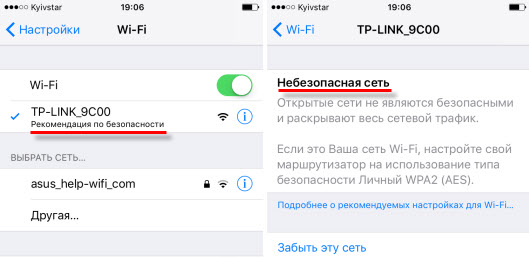
Pokud se jedná o vaši domácí síť, pak na to samozřejmě nastavte heslo. Pokud síť není vaše, můžete pouze použít připojení. Ale pamatujte, že to není úplně bezpečné.
„Žádné připojení k internetu“ na iPhone a iPad
V případě, kdy je mobilní zařízení úspěšně připojeno k síti, ale weby v prohlížeči se neotevírají a programy nemohou přistupovat k internetu, důvod je s největší pravděpodobností na straně přístupového bodu. V blízkosti názvu sítě může dojít k nápisu „Neexistuje žádné spojení s internetem“.

Zkontrolujte, zda internet pracuje na jiném zařízení, které je připojeno stejným routerem. Pokud ne, pak viz článek: Proč internet nefunguje prostřednictvím Wi-Fi a kabelu přes router. Pokud je na jiných zařízeních vše v pořádku, problém s Wi-Fi je pouze na iPhone, nejprve to restartujeme. Pokud to nepomůže, pak resetujte nastavení sítě (napsal o tom výše).
Aktualizace: Můžete se pokusit předepsat statické servery DNS v nastavení iOS.
Odstraníme konfiguraci VPN na iPhone
Aktualizace: Pokud máte v telefonu nebo tabletu VPN (možná prostřednictvím aplikace), pak profil VPN vytvořený v nastavení může způsobit mnoho různých problémů s připojením k internetu. Ikona Wi-Fi se po připojení nemusí objevit. Internet může fungovat pouze prostřednictvím mobilní sítě, ale ne prostřednictvím Wi-Fi. Stává se, že k internetu není přístup pouze v některých aplikacích. Například ve Viber, WhatsApp, FaceTime. A v Safari se otevřel internet a weby.
Musíte jít do nastavení a odstranit profil VPN. Přejít do sekce Základní - VPN. Vyberte profil (stisknutím na (i)) a smažte jej.
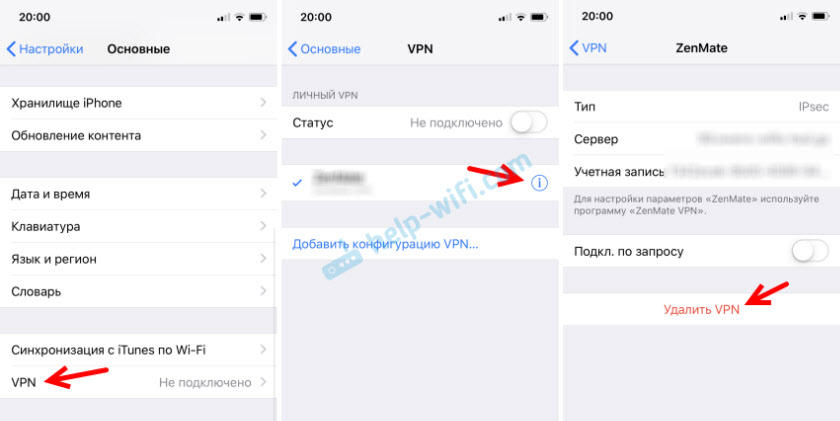
Odstraňte všechny profily, které tam jsou.
Řešení dalších problémů s Wi-Fi
Podívejme se stručně dva další případy:
- Wi-Fi se nezapne. Neaktivní spínač. Webové stránky Apple se doporučuje resetovat nastavení sítě. Jak to udělat, napsal jsem podrobně výše v článku. Pokud resetování nepomohlo, můžete se pokusit provést úplný reset nastavení zařízení. Ale s největší pravděpodobností musíte kontaktovat servisní středisko. Protože to znamená rozpis samotného modulu Wi-Fi v telefonu nebo tabletu.
- Proč se iPhone automaticky nepřipojuje s Wi-Fi? S největší pravděpodobností je to nějaká závada. Vzhledem k tomu, že se telefon vždy snaží automaticky připojit k dobře známé bezdrátové síti, ke které již připojil. Mohu vám jen doporučit, abyste zapomněli na nezbytnou síť v nastavení (pro více informací, jak to udělat, napsal jsem výše) a znovu se připojím k síti.
Chtěl jsem říct pár slov o veřejných a mimozemských sítích Wi-Fi. Když se nám nepodaří připojit náš iPhone nebo iPad k takové síti Wi-Fi, musíte pochopit, že tam lze nakonfigurovat nějaký druh zámku (například vazba pomocí Mac), nebo tam bylo vaše zařízení jednoduše zablokováno. Protože nemáme přístup k přístupovým bodům přístupu, vše, co lze udělat, je zrušit nastavení sítě na našem zařízení.
Snažil jsem se zvážit všechny nejoblíbenější a časté případy, kterým čelí mobilní zařízení Apple. Pokud máte nějaký jiný problém nebo znáte ostatní, pracovní řešení, pak o tom napište do komentářů. Všechno nejlepší!
- « Jak se podívat na heslo na routeru Wi-Fi Huawei (pokud jste zapomněli)?
- Obnova routeru ASUS po neúspěšném firmwaru nebo DD-WRT »

